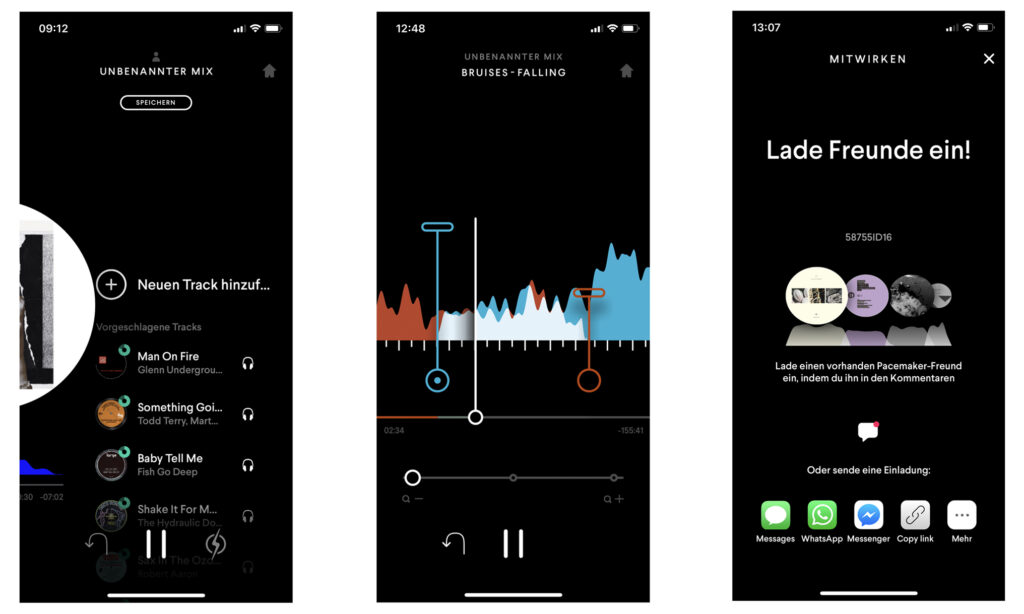Lasst mich zum Einstieg in dieses Pacemaker AI DJ App-Review einmal 11 Jahre in der Zeit zurückspringen. Genauer gesagt an den 28.09.2009, als wir auf bonedo.de den Test zum Tonium Pacemaker veröffentlich hatten, einem mobilen DJ-System. Mit der Pacemaker-Hardware hatte der DJ zwei Decks mit Mischpult, Crossfader und Dreiband-EQ, dazu Effekte und Tempo-Synchronisation mit respektablen 120 GB Festplattenspeicher in der Jackentasche (man bedenke, dass ein günstiges Standard-iPhone/iPad heute noch immer bei weniger GB liegt).

- einsteigerfreundliches, schlichtes Design (iPad)
- niedrige Lernkurve
- gute Automix-Funktion
- große praxistaugliche Bedienfelder (iPad)
- kostenlos in der Basisausstattung
- Mix-Recorder (iPad)
- Spotify-Anbindung
- Mix-Sharing und Social-Integration (iPhone)
- konzeptionelle Einschnitte beim DJ-Workflow (iPad)
- einige Effekt- und Loop-Plug-ins kostenpflichtig
- Spotify nur bei dauerhafter Online-Verbindung (keine Nutzung von Offline-Playlisten)
- keine DJ-Decks in der iPhone-Version
- kein externes Dual-Stereo-Audiorouting für Audio-Interfaces (iPad-Version)

Das Tool verkaufte sich wohl recht ordentlich (Internet Foren munkeln, es waren an die 50.000 Einheiten) und so folgte unter einem neuen CEO kurz darauf die Website Let’s Mix, wo DJs kostenlos ihre Mixe zu Streaming-Zwecken hochladen konnten.
Im Jahr 2011 jedoch kam das Ende für Pacemaker und letsmix.com aus finanziellen Gründen. Dass die Produktion des 599 Euro bepreisten MP3-Players mittlerweile eingestellt worden ist, sollte eigentlich auch nicht verwundern, bieten doch moderne Tablets und Smartphones in Verbindung mit diverser Gear ein ähnliches Leistungsspektrum und sind dabei noch erweiterbar und deutlich flexibler nutzbar.
Der Gründer Jonas Nordberg jedenfalls erwarb nach der Pleite die Rechte an Pacemaker zurück und brachte eine erste Pacemaker Mobile App (PMA, 19,99 Euro) für das Blackberry (!) heraus, der 2014 eine iPad-Version folgte. Mittlerweile um einige Funktionen erweitert behandelt dieser Artikel die aktuelle Version 2.8. Sie ist in der Basisausstattung kostenlos im App Store für iPad, iPhone und Apple Watch erhältlich, lässt sich durch einen In-App-Kauf erweitern und bietet dann unter anderem zwei Decks mit Crossfader, Beatsync, Effekte und Spotify-Integration. Dazu ist noch ein Pacemaker+-Abo für iPhone verfügbar, das die Erweiterung „Studio“ enthält, welche ein exakteres Finetuning eurer Mixe erlaubt. Kann Pacemaker in der neuesten Version auch 2020 noch punkten?
Details
Nicht wenige DJ-Apps kommen mit den gleichen und oftmals nahezu ähnlichem, wenn nicht gar identischen Funktionen und Layout für iPhone und iPad. Anders Pacemaker: Hier macht es einen echten Unterschied, auf welchem Endgerät das Programm installiert ist.
So lässt sich die iPhone-Edition eher als Playlisten-Mixer mit Social-Features verstehen, wohingegen die iPad-Version – obschon auch diese über einen iPhone-ähnlichen „Autopiloten“ ohne die „Studio“-Erweiterung verfügt – mit eher DJ-typischem Dual-Deck-Layout nebst Crossfader, FX und Session-Recorder antritt.
Pacemaker für iPhone
Diese Edition ist für den weniger anforderungsintensiven Einsatz ohne klassisches DJ-Mixing gedacht, beispielsweise zum Musikhören beim Joggen oder Workout, den Partyabend im Freundeskreis, die Reise im Auto oder Flieger etc. Oder um seine eigens angefertigten Mixes auf der Pacemaker-Plattform zu publizieren.
Die App bietet im Grunde drei Bereiche an. Den persönlichen Profilbereich, den Homescreen und den Community/Global-Screen. Alles was das eigene Profil und die eigenen Sets angeht, spielt sich auf dem Personal-Screen ab.
Empfehlungen wie „neue“ und „heiße“ Mixe der Community oder der „Mix of the day“ finden sich auf den anderen Pages, wo ihr die Werke teilen und kommentieren könnt. Voraussetzung hierfür ist wie so oft eine Streaming-Subskription, in diesem Fall Spotify Premium. Nur für iPhone verfügbar ist das fürs Socializing nötige Pacemaker+ Abo. Wie sich das im Detail darstellt, darauf komme ich im Praxisteil noch zu sprechen, doch zuerst noch einen Blick auf …

Pacemaker für iPad
Abgesehen von den Konfigurations- und Browser-Pages zur Musikauswahl, spielt sich bei Pacemaker alles auf einer Seite ab. Diese ist aber zunächst einmal ziemlich leer und es bieten sich dort auch keine DJ-Werkzeuge an, bevor ihr nicht wenigstens einen Titel ins Deck geladen habt – danach sieht das Layout wie folgt aus…
Die zentralen Elemente der App sind zwei multifunktionale Kreise, die man durchaus als virtuelle Turntables verstehen darf, nur dass sie in Abhängigkeit vom ausgewählten Icon diverse Mix-Funktionen übernehmen, beispielsweise die Lautstärkenanpassung, das „Pitchen und Nudgen“, das Equalizing oder aber das Dirigieren von Effekten und Loops, ähnlich wie seinerzeit die harte Ware.
Im Detail ist eine Seite derart aufgebaut, dass oben die Track-Infos (Artist, Titel, BPM oder Pitch, vergangene oder übrige Spielzeit) mitsamt einer Wellenvorschau nebst Cue-Marker und eine „Record“-Taste Platz gefunden haben. Am unteren Bildschirmrand sitzen je eine „Play“-Taste, der virtuelle Crossfader und der „Sync“-Button. In der Mitte logieren die beiden Function-Wheels, deren spezifische Funktionen über eines der vier Icons in ihrem Inneren angewählt werden.
Das Symbol auf 15 Uhr, das entfernt an eine Kompassnadel erinnert, öffnet die „Nudge“- und „Tempo“-Einstellungen: Das „Nudge“-Wheel verlangsamt den Titel kurzzeitig um ein paar Prozent ähnlich einem Jogdial, wenn es gegen den Uhrzeigersinn bewegt wird und beschleunigt den Track in entgegengesetzter Richtung. „Tempo“ hingegen ist der „virtuelle“ Pitchfader und arbeitet mit einer Range von maximal +/-100 Prozent und zwei Nachkommastellen. Präzise! Die resultierenden BPM werden allerdings auf eine Nachkommastelle gerundet.
„FX“ bringt den Gain-Regler und den Dreiband-EQ hervor. Der Boost beträgt bis zu 6 dB, der Cut liegt bei maximal -26 dB, was einem klassischem EQ gleichkommt, da bei vollständiger Absenkung sämtlicher Bänder noch Signalanteile zu hören sind. Klassisch eben. Die anderen Icons sind noch unbelegt, denn die Effekte „Beat Skip“, „Loop“, „HiLo“, „Echo“, „Roll“ und „Reverb“ sind auf Wunsch zu je 1,99 Euro als In-App-Käufe erhältlich. Ferner sind diese im Value-Pack für 8,99 Euro zu erstehen. Außerdem könnt ihr noch die Plug-ins „Chop-Chop“, „Whitenoise“ und 8-Bit- für je 4,99 Euro erstehen, die im „Power-Pack“ 6,99 Euro kosten.

Zwischen den beiden Tellern finden sich noch zwei weitere Icons ein, von denen der Schraubenschlüssel das Setup aufruft, wo ihr rudimentäre Einstellungen zur Software vornehmen könnt und die Kreativabteilungen den jeweiligen Ringen zuweisen dürft. Die beiden Gesichter, die zum ersten Release der App für das Posten der aktuellen Tracks auf Facebook und Twitter zuständig waren, sind mittlerweile dem Rotstift zum Opfer gefallen.